
Отже приступимо до налаштування Wi-Fi на роутері. Роутер може виглядати так само, як на цій картинці:

Відкриємо ваш улюблений броузер OPERA / CHROME / IE / FIREFOX і впишемо в рядок введення ip 192.168.1.1
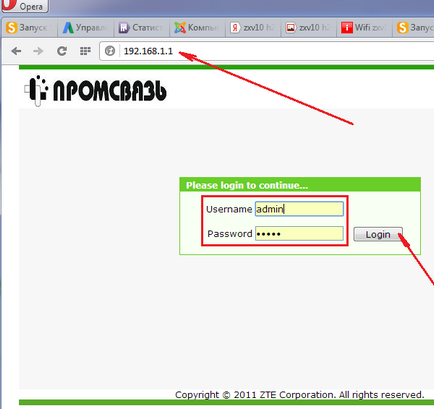
Логін і пароль, якщо їх до вас ніхто не змінив admin / admin
Йдемо в Network / WAN connection вибираємо PVC0 і натискаємо кнопочку delete видаляючи тим самим bridge c VPI / VCI = 0/33
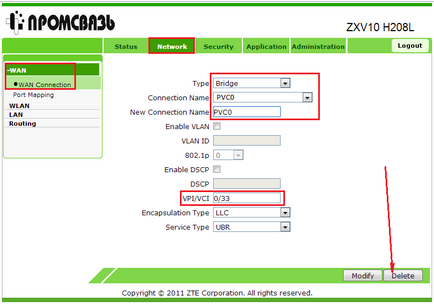
Тепер в тому ж Network / WAN вибираємо Create WAN Connection Type "PPPoE"
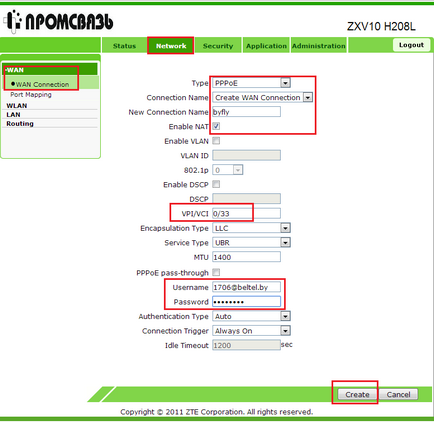
Заповнюємо New Connection Name - ByFly наприклад.
Username - номер договору ByFly
Password - пароль від PPPoE
і натискаємо кнопочку "Create"
Переходимо в WLAN Basic і знімаємо галочку Enable Isolation ця функція приводила до гальм з інтернетом, хоча повинна по просту ізолювати клієнтів один від одного.
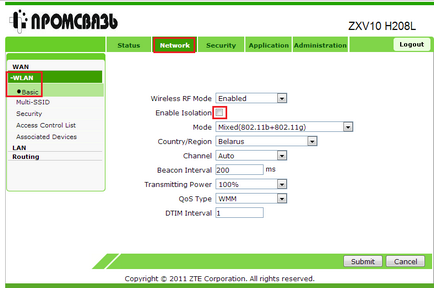
Переходимо на вкладку Multi-SSID:
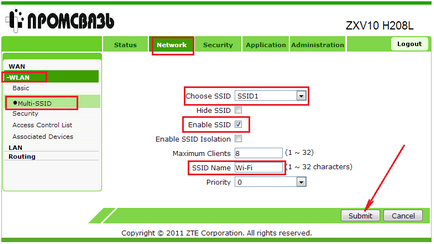
Ставимо галочку Enable SSID
У SSID Name пишемо ім'я бездротової мережі: наприклад Wi-Fi
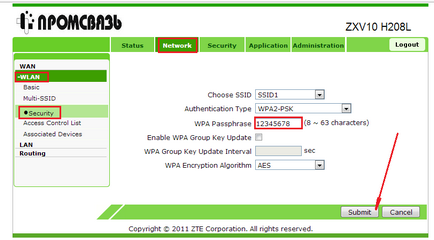
Йдемо WLAN / Security і міняємо пороль 12345678 на що-небудь серйозніше, наприклад 8dhe68w
WPA Encription Algorithm: найсильніший - AES
Authention Type ставимо WPA2-PSK - він теж найсильніший
Все тепер можна підключати клієнтів до мережі Wi-Fi, якщо не знаєте як, то інструкція тут
Ціни на послуги настройки комп'ютерів, Wi-Fi роутерів і модемів тут
Інші статті на нашому сайті: